新しくドット絵を作ろう 
スプライトの作成 
まずはドットを打つキャンパスを作りましょう。
Asepriteを開きHome画面からNew File...または左上にあるFileからNew...もしくはCtrl+NでNew Spriteを開きます。
(Spriteすなわちスプライトは画像という意味です)
スプライトの設定 
New Spriteには
- Size(スプライトの大きさ)
- Color Mode(パレットの設定)
- Background(作業中の背景)
- Advanced Options(一つのマス目の縦横比)
の4つの項目があります。
これらはすべて後から変更できるのでこの時点であまり気負う必要はありません。
最初は下の説明を飛ばしても大丈夫です。
- Size
- Width
スプライトの幅です。ピクセル単位で大きさを変えられます。 - Height
スプライトの高さです。これもピクセル単位で大きさを変えられます。
- Width
- Color Mode
- RGBA
- Grayscale
- Indexed
- Background
- Tranceparent
- White
- Black
- Advanced Options
- Square Pixels (1:1)
- Double-wide Pixels (2:1)
- Double-high Pixels (1:2)
初めてAsepriteに触れる人はカラーモードをRGBA、バックグラウンドをTranceparentにしてAdvanced Optionsはそのままにしておきましょう。サイズは自由に変えても問題ありませんが他の部分は触らない方が無難です。
OKを押すと編集画面に移ります。
ドット絵を打ってみよう 
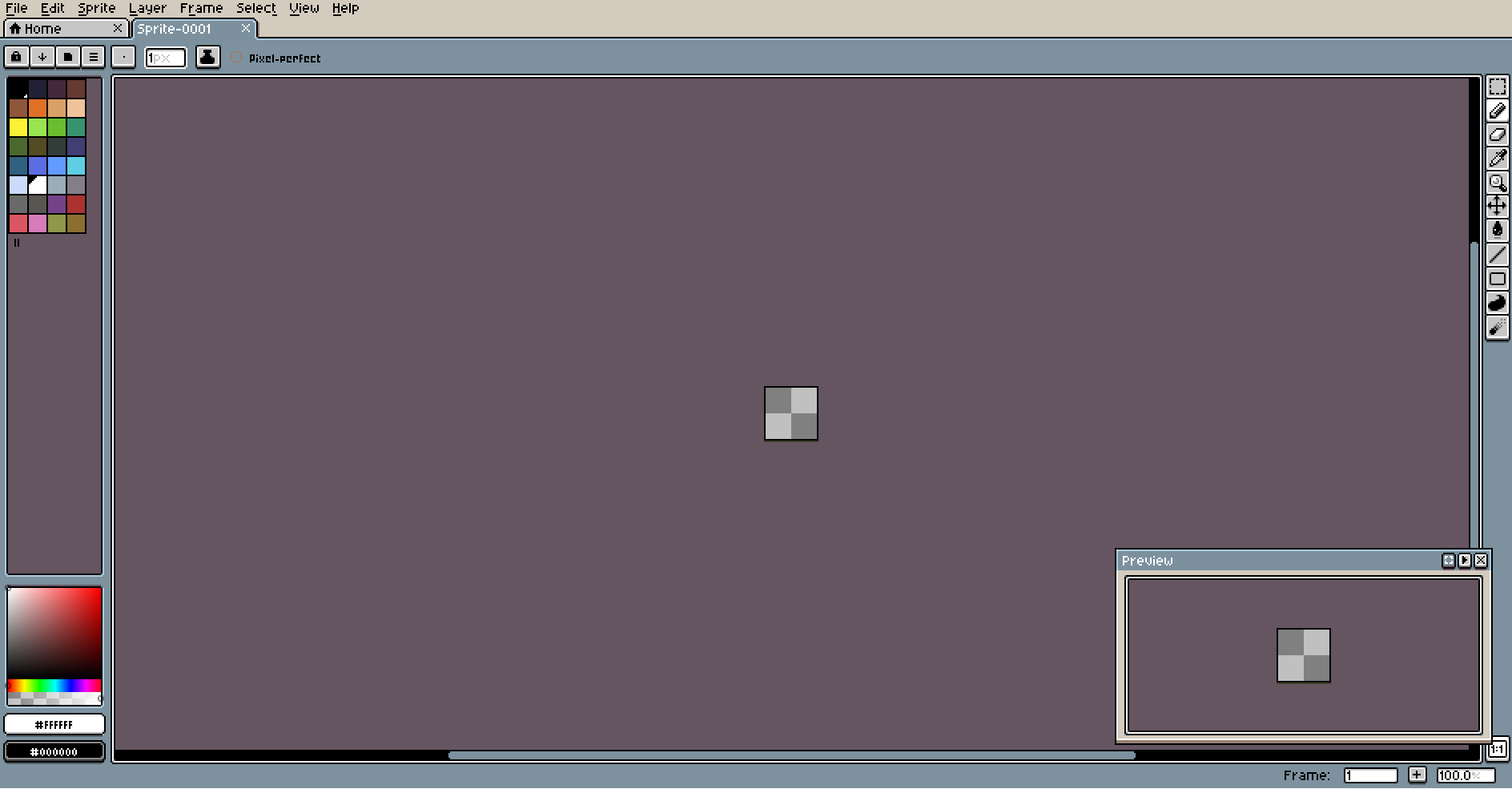
作品を保存する 
出来上がったドット絵は左上のFileからSaveで保存します。
 新規
新規 編集
編集 添付
添付 一覧
一覧 最終更新
最終更新 差分
差分 バックアップ
バックアップ 凍結
凍結 複製
複製 名前変更
名前変更 ヘルプ
ヘルプ